就是excel表格中的数据莫名其妙变为日期格式了,然后全
Excel中的日期格式问题解决方案
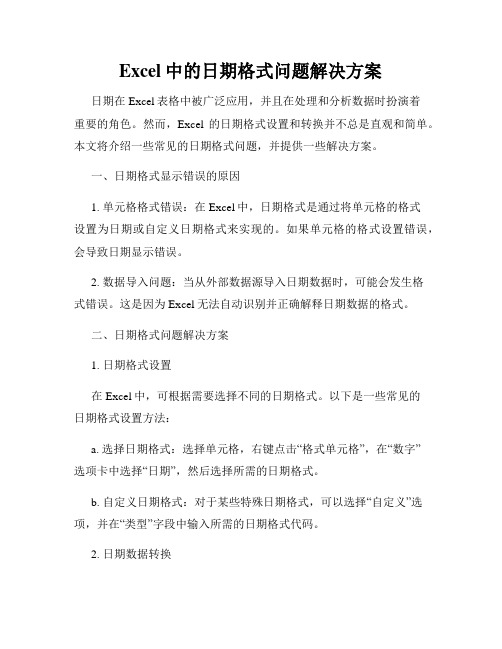
Excel中的日期格式问题解决方案日期在Excel表格中被广泛应用,并且在处理和分析数据时扮演着重要的角色。
然而,Excel的日期格式设置和转换并不总是直观和简单。
本文将介绍一些常见的日期格式问题,并提供一些解决方案。
一、日期格式显示错误的原因1. 单元格格式错误:在Excel中,日期格式是通过将单元格的格式设置为日期或自定义日期格式来实现的。
如果单元格的格式设置错误,会导致日期显示错误。
2. 数据导入问题:当从外部数据源导入日期数据时,可能会发生格式错误。
这是因为Excel无法自动识别并正确解释日期数据的格式。
二、日期格式问题解决方案1. 日期格式设置在Excel中,可根据需要选择不同的日期格式。
以下是一些常见的日期格式设置方法:a. 选择日期格式:选择单元格,右键点击“格式单元格”,在“数字”选项卡中选择“日期”,然后选择所需的日期格式。
b. 自定义日期格式:对于某些特殊日期格式,可以选择“自定义”选项,并在“类型”字段中输入所需的日期格式代码。
2. 日期数据转换当导入外部日期数据时,可能会遇到格式错误。
以下是解决该问题的几种方法:a. 文本转换为日期:对于以文本形式显示的日期数据,可以使用“文本转换为列”功能将其转换为适当的日期格式。
b. 日期格式转换:选择日期数据范围,点击“开始”选项卡中的“数字”下拉菜单,选择所需的日期格式。
3. 公式和函数应用Excel具有各种函数和公式,可用于处理和操作日期数据。
以下是一些常用的日期函数:a. TODAY函数:返回当前日期。
b. YEAR、MONTH和DAY函数:可提取日期中的年、月和日。
c. EDATE函数:可用于计算指定日期之前或之后的日期。
d. NETWORKDAYS函数:可计算两个日期之间的工作日数量。
4. 日期排序和筛选当包含大量日期数据的工作表需要排序或筛选时,可能需要考虑以下注意事项:a. 根据不同的需求选择正确的排序方式:Excel提供了按升序或降序排序日期数据的选项。
excel表格中数字全部变成#字符乱码怎么办

excel表格中数字全部变成#字符乱码怎么办
excel表格中数字显示乱码全是#符号怎么办?有时候网上下载的表格中,准考证号,身份证号,日期的数值类的数据,经常会显示不出来,或者不完整。
该怎么才能显示数据呢?下面店铺就为大家介绍一下具体的解决方法吧,欢迎大家参考和学习.
具体的方法步骤如下:
1、如图,下载的表格,准考证号这一列完全看不到。
2、这时候选中这一列,右键点击“设置单元格格式”
3、在对话框中选择“数值”小数位数,选择“0”,点击确定。
4、完整的准考证号就出来了。
5、这时的表格看起来很乱,各种对齐方式一起存在呢。
在对齐方式中选择水平居中。
6、完整又美观的表格就这样完成了。
excel表格中数字全部变成#字符乱码怎么办?

excel表格中数字全部变成#字符乱码怎么办?
有时候⽹上下载的表格中,准考证号,⾝份证号,⽇期的数值类的数据,经常会显⽰不出来,或者不完整。
其实并不是表格不完整,只要我们稍微设置⼀下就出来了。
1、如图,下载的表格,准考证号这⼀列完全看不到。
2、这时候选中这⼀列,右键点击“设置单元格格式”
3、在对话框中选择“数值”⼩数位数,选择“0”,点击确定。
4、完整的准考证号就出来了。
5、这时的表格看起来很乱,各种对齐⽅式⼀起存在呢。
在对齐⽅式中选择⽔平居中。
6、完整⼜美观的表格就这样完成了。
日期格式出错解决方法
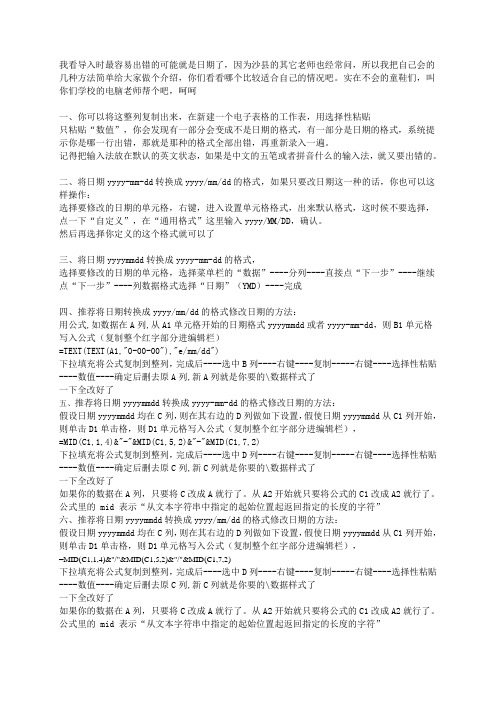
我看导入时最容易出错的可能就是日期了,因为沙县的其它老师也经常问,所以我把自己会的几种方法简单给大家做个介绍,你们看看哪个比较适合自己的情况吧。
实在不会的童鞋们,叫你们学校的电脑老师帮个吧,呵呵一、你可以将这整列复制出来,在新建一个电子表格的工作表,用选择性粘贴只粘贴“数值”,你会发现有一部分会变成不是日期的格式,有一部分是日期的格式,系统提示你是哪一行出错,那就是那种的格式全部出错,再重新录入一遍。
记得把输入法放在默认的英文状态,如果是中文的五笔或者拼音什么的输入法,就又要出错的。
二、将日期yyyy-mm-dd转换成yyyy/mm/dd的格式,如果只要改日期这一种的话,你也可以这样操作:选择要修改的日期的单元格,右键,进入设置单元格格式,出来默认格式,这时候不要选择,点一下“自定义”,在“通用格式”这里输入yyyy/MM/DD,确认。
然后再选择你定义的这个格式就可以了三、将日期yyyymmdd转换成yyyy-mm-dd的格式,选择要修改的日期的单元格,选择菜单栏的“数据”----分列----直接点“下一步”----继续点“下一步”----列数据格式选择“日期”(YMD)----完成四、推荐将日期转换成yyyy/mm/dd的格式修改日期的方法:用公式,如数据在A列,从A1单元格开始的日期格式yyyymmdd或者yyyy-mm-dd,则B1单元格写入公式(复制整个红字部分进编辑栏)=TEXT(TEXT(A1,"0-00-00"),"e/mm/dd")下拉填充将公式复制到整列,完成后----选中B列----右键----复制-----右键----选择性粘贴----数值----确定后删去原A列,新A列就是你要的\数据样式了一下全改好了五、推荐将日期yyyymmdd转换成yyyy-mm-dd的格式修改日期的方法:假设日期yyyymmdd均在C列,则在其右边的D列做如下设置,假使日期yyyymmdd从C1列开始,则单击D1单击格,则D1单元格写入公式(复制整个红字部分进编辑栏),=MID(C1,1,4)&"-"&MID(C1,5,2)&"-"&MID(C1,7,2)下拉填充将公式复制到整列,完成后----选中D列----右键----复制-----右键----选择性粘贴----数值----确定后删去原C列,新C列就是你要的\数据样式了一下全改好了如果你的数据在A列,只要将C改成A就行了。
解决excel表格乱码的方法

解决excel表格乱码的方法Excel表格乱码问题可能是由于多种原因引起的,包括数据源编码问题、Excel软件本身的设置问题等。
下面是一些常见的解决方法,希望能帮助您解决Excel表格乱码的问题:1.确认数据源编码:确保数据源的编码格式正确无误。
如果从数据库、文本文件等数据源中导入数据到Excel中,要确保数据源文件的编码格式正确,例如UTF-8、GBK等。
如果数据源文件的编码格式不正确,可能会导致在Excel中显示乱码。
2.导入时选择正确的编码格式:在使用Excel导入数据时,确保选择了正确的编码格式。
Excel通常会根据数据源的编码格式自动识别编码,但有时候可能会出现识别错误的情况。
在导入数据时,可以手动选择正确的编码格式,以确保数据能够正确显示。
3.手动设置编码格式:如果数据已经导入到Excel中,但出现了乱码问题,可以尝试手动设置编码格式。
在Excel中,可以选择单元格或整列数据,然后通过右键菜单中的“格式单元格”或“格式设置”选项来手动设置编码格式,例如选择UTF-8、GBK等。
4.检查文本编码格式:如果在Excel中输入文本时出现乱码问题,可以检查文本的编码格式。
确保在输入文本时选择了正确的编码格式,避免使用特殊字符或非常见编码格式导致的乱码问题。
5.更新Excel软件:如果是由于Excel软件本身的问题导致的乱码,可以尝试更新Excel软件到最新版本。
Excel的新版本通常会修复一些已知的编码显示问题和其他bug,可能会解决乱码问题。
6.检查系统语言和区域设置:确保操作系统的语言和区域设置与Excel软件的语言和区域设置一致。
不同的语言和区域设置可能会影响Excel对文本编码的处理,导致乱码问题的出现。
7.使用纯文本格式导入数据:如果在导入数据时出现了乱码问题,可以尝试将数据保存为纯文本格式(如CSV格式),然后再导入到Excel中。
纯文本格式通常比较简单,不会涉及复杂的编码问题,可以减少乱码的发生。
excel中彻底清除数字格式的方法

excel中彻底清除数字格式的方法咱平时用 Excel 表格的时候啊,经常会碰到各种数字格式的问题。
有时候呢,咱就是想要把那些数字格式给彻底清除掉,恢复成最原始最简单的状态,就像给数字洗了个清爽的澡一样!那怎么做到呢?别急,听我慢慢道来。
你看啊,就好比你有一件衣服,上面有各种花里胡哨的图案和装饰,你突然想要它变回最纯粹的白布状态,那肯定得有特别的办法才行呀。
在 Excel 里也是一样的道理。
首先呢,你得找到你想要清除格式的那些数字。
就好像在一堆衣服里找到那件要处理的。
然后呢,你选中它们,就像紧紧抓住那件衣服一样。
接下来,重点来了哈,你找到“开始”选项卡,在那里面有个像清洁剂一样的功能,叫做“清除”。
你点一下那个小按钮,就像拿起清洁剂准备开始工作啦。
这时候会弹出一个小菜单,里面有各种清除的选项哦。
就像清洁剂有不同的功效一样。
你要找到“清除格式”这个选项,就像找到了专门去除那些花里胡哨图案的功能。
然后呢,你大胆地点下去!哇塞,你会惊喜地发现,那些数字瞬间就变得干干净净啦,没有了之前的各种格式,变得清清爽爽的。
这多简单呀,是不是?就像给数字做了个轻松的美容一样。
你想想看,如果那些数字一直带着不合适的格式,多别扭呀,就像穿着不合身的衣服一样难受。
现在好了,一下子就给它们解脱啦。
而且啊,这种方法特别实用。
不管你是在处理大量的数据,还是只是偶尔需要清理一下几个数字的格式,都能轻松搞定。
就好像不管你是要洗一大堆衣服,还是就洗一件小背心,都能找到合适的办法。
你可别小看这小小的清除数字格式的操作哦,它有时候能给你解决大问题呢。
比如说你从别的地方复制过来一些数据,结果带着一堆奇怪的格式,这时候用这个方法就能快速让它们恢复正常。
这就像你从外面带回来一些脏兮兮的东西,经过清理后就变得整整齐齐的啦。
所以呀,以后再遇到数字格式的问题,别发愁,别头疼,就按照我说的这个办法来,保证能让你的数字变得清清爽爽,利利落落的。
咱用 Excel 不就是为了方便嘛,把这些小细节处理好,才能让工作更顺畅呀!你说是不是这个理儿呢?赶紧去试试吧!。
电子表格输入数字就变了什么原因

可能跟单元格格式有关:
1、单元格格式默认是常规型,当输入11-24或者11/24,系统会自动判断是日期型,结果会变成2016-11-24(当前年度2016)。
2、单元格格式是数字,且设置了小数位数,比如设置小数位数为2,输入15会变成15.00,输入15.143会变成15.14。
两个方法解决:1.设置单元格式-数值,选择小数位数0,就显示数字了2.设置单元格式-文本
在excel中,输入超过11位数字时,会自动转为科学计数的方式,比如输入:123456789012345,输入后就变成了:1.23457e+14,要解决的方法有很多,现在我收集了几种,供大家参考:
excel表中为什么输入一排数字后会变了是因为EXCEL单元格是输入超过11位以上的数字就是科学记数法显示。
有三种解决方法。
解决方法一:
1、右击该单元格,选择【设置单元格格式】
2、在设置单元格格式【数字】下面选择数值,在右边【小数位数】更改为0,即数值小数点为0
3、点击确定完成操作
解决方法二:
1、在该单元格数字前面加入单引号('),不含括号
2、展示效果
解决方法三:
1、在该单元格输入之前,右击该空白单元格,选择【设置单元格格式】
2、在【数值】下面选择【文本】,点击【确定】
3、然后在该单元格输入数字,即可正常显示。
Excel中常见的错误及解决方法
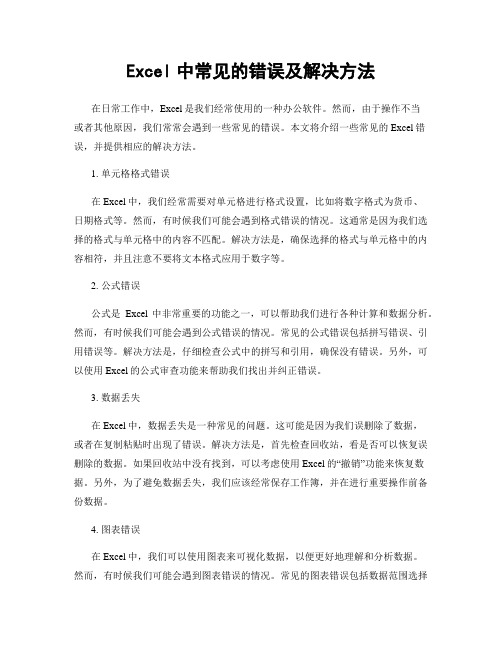
Excel中常见的错误及解决方法在日常工作中,Excel是我们经常使用的一种办公软件。
然而,由于操作不当或者其他原因,我们常常会遇到一些常见的错误。
本文将介绍一些常见的Excel错误,并提供相应的解决方法。
1. 单元格格式错误在Excel中,我们经常需要对单元格进行格式设置,比如将数字格式为货币、日期格式等。
然而,有时候我们可能会遇到格式错误的情况。
这通常是因为我们选择的格式与单元格中的内容不匹配。
解决方法是,确保选择的格式与单元格中的内容相符,并且注意不要将文本格式应用于数字等。
2. 公式错误公式是Excel中非常重要的功能之一,可以帮助我们进行各种计算和数据分析。
然而,有时候我们可能会遇到公式错误的情况。
常见的公式错误包括拼写错误、引用错误等。
解决方法是,仔细检查公式中的拼写和引用,确保没有错误。
另外,可以使用Excel的公式审查功能来帮助我们找出并纠正错误。
3. 数据丢失在Excel中,数据丢失是一种常见的问题。
这可能是因为我们误删除了数据,或者在复制粘贴时出现了错误。
解决方法是,首先检查回收站,看是否可以恢复误删除的数据。
如果回收站中没有找到,可以考虑使用Excel的“撤销”功能来恢复数据。
另外,为了避免数据丢失,我们应该经常保存工作簿,并在进行重要操作前备份数据。
4. 图表错误在Excel中,我们可以使用图表来可视化数据,以便更好地理解和分析数据。
然而,有时候我们可能会遇到图表错误的情况。
常见的图表错误包括数据范围选择错误、图表类型选择错误等。
解决方法是,仔细检查数据范围和图表类型,确保选择正确。
另外,我们还可以使用Excel的图表工具来调整和修改图表,以满足我们的需求。
5. 文件打开错误有时候我们可能会遇到Excel文件打开错误的情况。
这可能是因为文件损坏、格式不兼容等原因。
解决方法是,尝试使用Excel的“修复”功能来修复损坏的文件。
如果修复无效,可以尝试将文件保存为其他格式,然后再重新打开。
Excel输入的分数变成了日期,那该如何正确输入分数?

Excel输⼊的分数变成了⽇期,那该如何正确输⼊分数?当在单元格中输⼊分数时,可以看到,分数变为了⽇期。
那该如何输⼊分数,让它不变呢?
在前⾯讲输⼊以0开头的数字时有讲到,将单元格格式改为⽂本,输⼊的数字就不会变了。
那这个⽅法适⽤于分数吗?
我们来试⼀下
将单元格格式设置为⽂本,输⼊3/4
可以看到,输⼊的分数没有变
那我们给他做⼀个加法运算试⼀下
咦,得出的结果不对呀!
为什么呢?
因为设置为⽂本后的分数不是真的分数,我们可以看⼀下真的分数和假分数,在编辑栏的“真⾝”。
可以看到,真的分数,显⽰的是0.75,⽽假的分数显⽰的是3/4
那到底该如何输⼊可以计算的真分数呢?
⾸先,我们要先了解Excel中分数的组成
⼀个分数=整数+空格+分⼦+斜线+分母
好了,了解组成后,就可以开始输⼊了
⽐如,想要输⼊4分之3,就要在Excel中输⼊:0、空格、3、/、4
再⽐如,2⼜5分之4,就要输⼊:2、空格、4、/、5
(在这⼉写的是顺序,输⼊时没有顿号)
注:
①如果是3/9这种公约数⼤于等于2的分数,Excel会⾃动约分处理为最简形式1/3
②如果分⼦⼤于分母,⽐如5/3,也会⾃动运算为整数+真分数。
excel表单元格输入数字总变成日期怎么办

excel表单元格输入数字总变成日期怎么办excel表单元格输入数字总变成日期怎么办1.选定出现该问题的单元格(可以是多个单元格,当然也可以全选)2.选择菜单“格式→单元格”(或直接在单元格上单击鼠标右键后选择“设置单元格格式”)3.在打开的“单元格格式”窗口中单击“数字”选项卡,在“分类”中选定“常规”并“确定”即可。
十分钟让你成为EXCEL高手如果我们在用Excel处理庞大的数据信息时,不注意讲究技巧和方法的话,很可能会费很大的精力。
因此如何巧用Excel来快速输入信息就成为各个Excel用户非常关心的话题...1、快速输入大量含小数点的数字如果我们需要在Excel工作表中输入大量的带有小数位的数字时,按照普通的输入方法,我们可能按照数字原样大小直接输入,例如现在要在单元格中输入0.05这个数字时,我们会把“0.05”原样输入到表格中。
不过如果需要输入若干个带有小数点的数字时,我们再按照上面的方法输入的话,每次输入数字时都需要重复输入小数点,这样工作量会变大,输入效率会降低。
其实,我们可以使用Excel中的小数点自动定位功能,让所有数字的小数点自动定位,从而快速提高输入速度。
在使用小数点自动定位功能时,我们可以先在Excel的编辑界面中,用鼠标依次单击“工具”/“选项”/“编辑”标签,在弹出的对话框中选中“自动设置小数点”复选框,然后在“位数”微调编辑框中键入需要显示在小数点右面的位数就可以了。
以后我们再输入带有小数点的数字时,直接输入数字,而小数点将在回车键后自动进行定位。
例如,我们要在某单元格中键入0.06的话,可以在上面的设置中,让“位数”选项为2,然后直接在指定单元格中输入6,回车以后,该单元格的数字自动变为“0.06”,怎么样简单吧?2、快速录入文本文件中的内容现在您手边假如有一些以纯文本格式储存的文件,如果此时您需要将这些数据制作成Excel的工作表,那该怎么办呢?重新输入一遍,大概只有头脑有毛病的人才会这样做;将菜单上的数据一个个复制/粘贴到工作表中,也需花很多时间。
Excel中的日期格式问题解决方案

Excel中的日期格式问题解决方案在日常工作中,我们经常需要使用Excel来处理各种数据,其中日期数据是非常常见的一种。
然而,Excel中的日期格式问题常常让人头疼,比如日期显示不正确、无法进行日期计算等等。
本文将介绍一些常见的Excel日期格式问题,并提供相应的解决方案,帮助读者更好地处理日期数据。
一、日期显示不正确在Excel中,日期可以有多种显示格式,如"yyyy-mm-dd"、"mm/dd/yyyy"等。
但有时候,我们输入的日期可能无法正确显示,这可能是由于以下几个原因导致的:1. 单元格格式不正确:在输入日期之前,要确保单元格的格式是正确的。
可以通过右键点击单元格,选择"格式单元格",然后在"数字"选项卡中选择"日期",再选择相应的日期格式。
2. 日期输入错误:有时候,我们可能会输入错误的日期格式,比如将月份和日期颠倒,或者使用了不支持的日期分隔符。
在输入日期时要注意使用正确的格式,并确保日期的合法性。
3. 日期文本格式:有时候,我们从其他地方复制日期数据到Excel中,但Excel可能将其视为文本而不是日期。
这时候,可以使用"文本转换为列"功能来将文本格式转换为日期格式。
二、日期计算问题在Excel中,我们经常需要对日期进行计算,比如计算两个日期之间的天数、月数或年数。
但有时候,由于日期格式问题,计算结果可能不正确。
以下是一些常见的日期计算问题及其解决方案:1. 日期相减得到错误的天数:在Excel中,我们可以使用减法运算符("-")来计算两个日期之间的天数。
但有时候,计算结果可能不正确,这可能是由于日期格式不一致导致的。
解决这个问题的方法是,在进行日期相减之前,确保两个日期的格式一致,可以使用"日期值"函数将日期转换为数值,然后再进行计算。
excel中输入数字变成日期怎么办?excel中输入数字变成日期解决方法
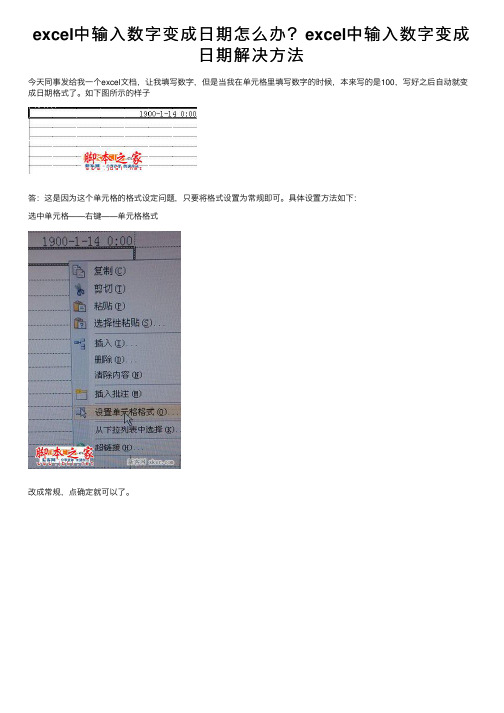
excel中输入数字变成日期怎么办? excel中输入数字变成 日期解决方法
今天同事发给我一个excel文档,让我填写数字,但是当我在单元格里填写数字的时候,本来写的是100,写好之后自动就变 成日期格式了。如下图所示的样子
答:这是因为这个单元格的格式设定问题,只要将格式设置为常规即可。具体设置方法如下: 选中单元格——右键——单元格格式
改成常规,点确定就可以了。 Nhomakorabea如果您喜欢本文请分享给您的好友,谢谢!
Excel中进行表格日期格式转换的方法
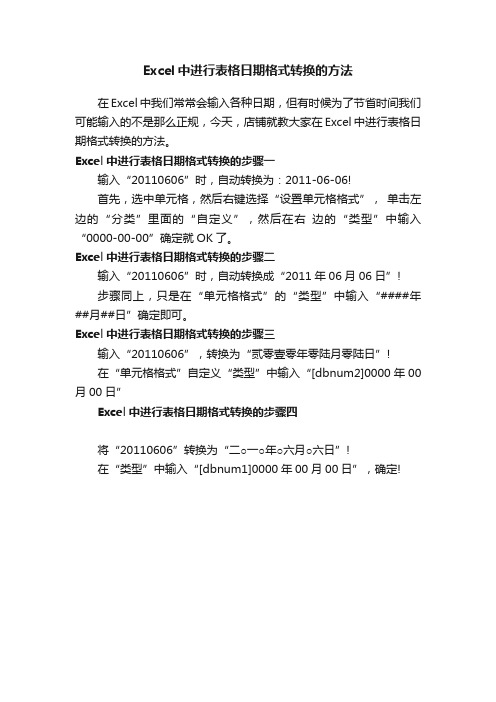
Excel中进行表格日期格式转换的方法
在Excel中我们常常会输入各种日期,但有时候为了节省时间我们可能输入的不是那么正规,今天,店铺就教大家在Excel中进行表格日期格式转换的方法。
Excel中进行表格日期格式转换的步骤一
输入“20110606”时,自动转换为:2011-06-06!
首先,选中单元格,然后右键选择“设置单元格格式”,单击左边的“分类”里面的“自定义”,然后在右边的“类型”中输入“0000-00-00”确定就OK了。
Excel中进行表格日期格式转换的步骤二
输入“20110606”时,自动转换成“2011年06月06日”!
步骤同上,只是在“单元格格式”的“类型”中输入“####年##月##日”确定即可。
Excel中进行表格日期格式转换的步骤三
输入“20110606”,转换为“贰零壹零年零陆月零陆日”!
在“单元格格式”自定义“类型”中输入“[dbnum2]0000年00月00日”
Excel中进行表格日期格式转换的步骤四
将“20110606”转换为“二○一○年○六月○六日”!
在“类型”中输入“[dbnum1]0000年00月00日”,确定!。
Excel问伊答之10:设置好数字格式后保存再打开后格式变乱了,反反复复如此
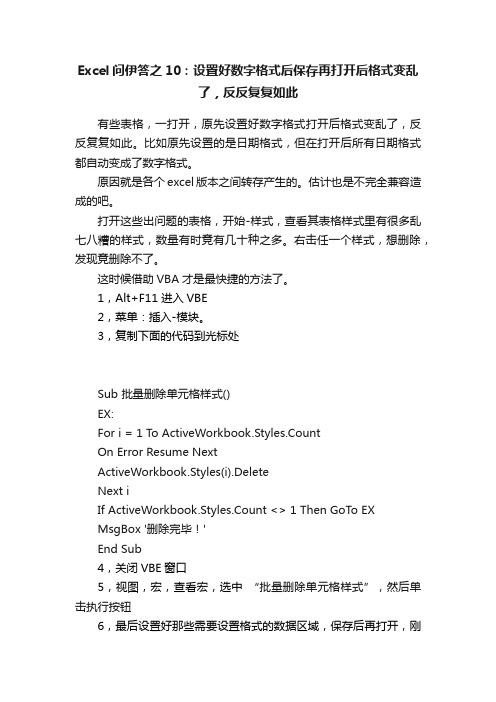
Excel问伊答之10:设置好数字格式后保存再打开后格式变乱
了,反反复复如此
有些表格,一打开,原先设置好数字格式打开后格式变乱了,反反复复如此。
比如原先设置的是日期格式,但在打开后所有日期格式都自动变成了数字格式。
原因就是各个excel版本之间转存产生的。
估计也是不完全兼容造成的吧。
打开这些出问题的表格,开始-样式,查看其表格样式里有很多乱七八糟的样式,数量有时竟有几十种之多。
右击任一个样式,想删除,发现竟删除不了。
这时候借助VBA才是最快捷的方法了。
1,Alt+F11 进入VBE
2,菜单:插入-模块。
3,复制下面的代码到光标处
Sub 批量删除单元格样式()
EX:
For i = 1 To ActiveWorkbook.Styles.Count
On Error Resume Next
ActiveWorkbook.Styles(i).Delete
Next i
If ActiveWorkbook.Styles.Count <> 1 Then GoTo EX
MsgBox '删除完毕!'
End Sub
4,关闭VBE窗口
5,视图,宏,查看宏,选中“批量删除单元格样式”,然后单击执行按钮
6,最后设置好那些需要设置格式的数据区域,保存后再打开,刚
设置的格式就不会变掉了。
excel表格里面的格式都没有了,颜色都没了,日期也变成数字了,麻烦excel高手给解决下,谢谢

excel表格里面的格式都没有了,颜色都没了,日期也变成数字了,麻烦excel高手给解决下,谢谢excel表格里面的格式都没有了,颜色都没了,日期也变成数字了,麻烦excel高手给解决下,谢谢1.如果是格子没有了,菜单-工具-选项,视图中窗口选项,网格线2.日期变成数字,右键单击变成数字的单元格,设置单元格格式,分类中选日期,点击确定即可excel2007版的文件线框和格式都没有了日期也变成数字了怎么回复请指教误点了清除格式按钮,undo一下试试,如果undo不了且文件已保存,只能重新设置格式了。
excel表格昨天保存的时候好好的,今天一打开里边的颜色表格都没了日期也变成好多数字这个应该是你没有保存的原因或者保存的格式不对日期变成数字了,把单元格的属性改为日期就好了只能再做一次了,深表同情。
excel表格昨天保存的时候好好的,今天一打开里边的颜色表格都没了,日期也变成好多数字怎么回事,求解可能是软件出现问题一、重启电脑二、卸掉OFFICE软件重装一下excel表格上按Ctrl+:为什么出不来日期了?麻烦高手给解决下!~ 是“ctrl+;”,输入法快捷键和excel有冲突,右击输入法--设置属性--快捷键设置,找到快捷键“ctrl+;”,去掉前面的勾,再按“ctrl+;”即可插入日期。
我用的excel 2010格式,文件另存为03版本的时候,所有的格式,字体,颜色就都没有了,怎么办从07版到03版就有很多不兼容问题,不过有兼容插件.我一般用的WPS来打开高版本excel,很小的一款office软体,建议你试试.希望能有帮助IPHONE4里面的自带图标都没有了。
桌面下方的音乐播放之类的都没有了。
怎么解决?谢谢了。
连接itunes恢复iphoneaigoMP4 里面存的东西都没了,要格式化,连字节都没有了.怎么恢复呀这个一般情况是无法恢复的。
是平常的非法操作弄的,比如连接电脑之后没有安全删除硬件就直接拔掉了。
不让Excel自动地将用户输入的分数(数据类型为“数字”)转换为日期(数据类型为“日期/时间”)

不让Excel自动地将用户输入的分数(数据类型为“数字”)转换为日期(数据类型为“日期/时间”)
李寒
【期刊名称】《个人电脑》
【年(卷),期】2004(10)11
【摘要】我曾经尝试着在Excel文档中输入一些分数。
比如说3,16、5/9,Excel将会自动地将它们转换为日期的显示格式。
比如说3月16日.5月9日。
我不想采用“将单元格的格式设置为‘文本’”的方法。
请问你们有什么好办法吗?【总页数】2页(P258-259)
【关键词】Excel;电子表格处理软件;数据类型;文档;分数输入
【作者】李寒
【作者单位】
【正文语种】中文
【中图分类】TP317.3
【相关文献】
1.Excel多工作表编表日期快捷输入四小招 [J], 王杰
2.Excel多工作表编表日期快捷输入四小招 [J],
3.SQL Server 2008中的新数据类型——新的三维数据类型和日期类型可以实现
更多功能 [J], Michael Otey; 肖欣(译)
4.利用Excel的宏功能实现多数据类型单元格中纯数字的提取 [J], 高楠;李红霞
5.EXCEL中日期、时间与数字之间的关系 [J], 罗兴荣
因版权原因,仅展示原文概要,查看原文内容请购买。
